Đôi khi sau một thời gian dài hoạt động, laptop bạn bỗng dưng không bắt được Wifi được vì một số nguyên nhân. Dưới đây là một số nguyên nhân và cách sửa lỗi kết nối Wifi cho laptop bị lỗi. Chúc bạn thành công.
1. HÃY ĐẢM BẢO RẰNG WIFI ĐƯỢC BẬT
"Nhớ bật công tắc wifi ở bên cạnh phía bàn phím trên một số máy tính xách tay để đảm bảo máy luôn kết nối với wifi."
Nếu bạn muốn sử dụng phím chức năng trên máy tính để bật/tắt wifi, hãy nhấn đồng thời Fn + nút chức năng tương ứng. Dưới đây là danh sách các nút chức năng để bật/tắt wifi theo từng hãng máy tính.
Laptop Dell: Fn + F2 hoặc PrtScr
Laptop Asus: Fn + F2
Laptop Lenovo: Fn + F5 hoặc Fn + F7
Laptop Acer: Fn + F5 hoặc Fn + F2
Laptop HP: Fn + F12
Laptop Toshiba: Fn + F12
Lỗi kết nối wifi cho laptop: Nguyên nhân và cách khắc phục - Hình ảnh.
Khi sử dụng một số máy tính xách tay, bạn có thể nhấn nút Wifi để chuyển đổi giữa chế độ máy bay bật và tắt. Khi chế độ máy bay tắt, máy tính sẽ tự động kết nối wifi để truy cập internet.
2. KHỞI ĐỘNG LẠI MODEM, ROUTER
Khi gặp sự cố xung đột giữa modem hoặc router Wifi có thể khiến laptop không kết nối được với mạng. Để khắc phục vấn đề này, bạn có thể thử tắt và mở lại thiết bị hoặc rút nguồn điện và cắm lại. Qua đó, thiết bị sẽ tự động xử lý các xung đột và laptop sẽ có thể kết nối với Wifi một cách bình thường.
📢 Liên hệ quảng cáo: 0919 852 204
Quảng cáo của bạn sẽ xuất hiện trên mọi trang!
Hướng dẫn sửa lỗi kết nối wifi cho laptop: Nguyên nhân và cách khắc phục - Ảnh minh họa
3. RENEW LẠI ĐỊA CHỈ IP
Khi truy cập vào một Router, máy tính sẽ được cấp một địa chỉ IP, được gọi là IP động vì nó có thể thay đổi. Trong một số trường hợp, cùng một dải IP có thể được cấp cho hai thiết bị khác nhau, gây xung đột và khiến máy tính không thể truy cập mạng. Để khắc phục vấn đề này, bạn cần renew lại địa chỉ IP để có thể truy cập internet.
Để bắt đầu, bạn hãy nhấn tổ hợp phím Ctrl + R để mở hộp thoại Run và sau đó nhập "cmd" vào ô tìm kiếm.
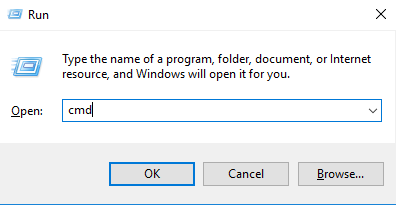
Bước thứ hai là nhập lệnh ipconfig /release và sau đó là lệnh ipconfig /renew.
Khi hoàn tất và kiểm tra kết quả như hình dưới, hãy thử kết nối lại internet để xem kết quả.
Kết nối wifi cho laptop gặp sự cố? Tìm hiểu nguyên nhân và cách khắc phục! 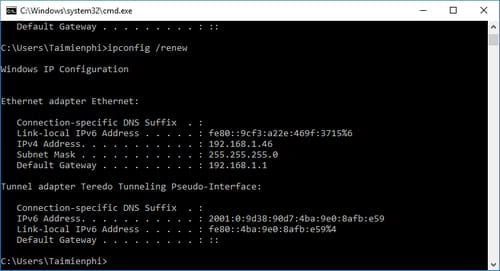
4. MÁY TÍNH BỊ NHIỄM VIRUS
Một trong những nguyên nhân chính dẫn đến việc không thể kết nối Wifi có thể là do máy tính của bạn bị nhiễm virus thông qua việc sử dụng phần mềm không rõ nguồn gốc hoặc thiếu phần mềm diệt virus. Để khắc phục tình trạng này, bạn có thể cài đặt phần mềm bảo vệ miễn phí hoặc đầu tư vào phần mềm diệt virus bản quyền. Tuy nhiên, nếu vấn đề không được giải quyết, việc cài lại Windows có thể là giải pháp cuối cùng mặc dù sẽ tốn đi nhiều thời gian.
Hình ảnh về vấn đề "Kết nối wifi cho laptop bị lỗi! Nguyên nhân và cách khắc phục"
Phong Vũ đã chia sẻ những nguyên nhân và phương pháp khắc phục sự cố kết nối wifi cho laptop mà thường gặp phải. Để được hỗ trợ hoặc chia sẻ ý kiến, vui lòng để lại bình luận ngay dưới đây.